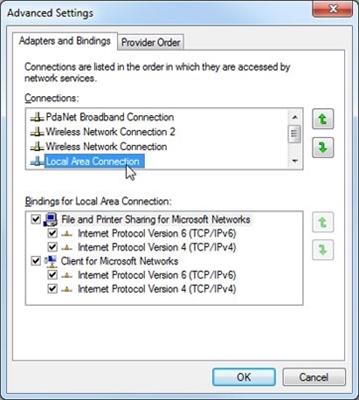Hiljuti olen juba kirjutanud Windows 10 kohta palju artikleid: Interneti-ühendus, WiFi-toimimine, Interneti-probleemid jne. Pärast Windows 10 värskendamist või puhast installimist seisavad paljud silmitsi paljude probleemidega ja mitte ainult Interneti töö. Keegi on Wi-Fi üldse kaotanud, arvuti ei näe võrgukaablit, ei loo ühendust WiFi-ga, tõrge "Piiratud" jne.
Märkasin, et autojuhtidest tuleneb suur hulk probleeme. Kui Windows 10 all pole traadita WiFi-adapterite või võrgukaartide draivereid. Ja kui draivereid on, siis ei tööta nad alati õigesti. Ja need draiverid, mille "kümme" ise valib ja installib, ei tööta samuti sageli õigesti või ei tööta üldse. Ja juht on väga oluline asi. See "ütleb" opsüsteemile, kuidas selle või selle seadmega töötada.
Loodame, et lähitulevikus valmistavad sülearvutitootjad (traadita adapterid ja võrgukaardid) Windows 10 jaoks optimeeritud draivereid ette. Ja "kümme" ise õpib seadmetega stabiilsemalt töötama ja valib õige tarkvara.
Võite proovida ise Interneti-probleemide lahendamiseks Windows 10-s, mida me nüüd ka teeme.
Windows 10: probleemid Interneti kaudu WiFi kaudu
Kummalisel kombel võib juhtmevaba ühenduse loomisel ilmneda suur hulk erinevaid vigu ja probleeme. See pole mitte ainult esikümnes, Windows 7-s, 8-s või XP-s, neid on ka piisavalt (artikleid saate lugeda meie veebisaidilt :)).
Kuna olen juba ette valmistanud juhised koos põhiprobleemide lahendustega, annan lihtsalt lingid.
Kõigepealt jätan siia lingi artiklile, mis käsitleb Interneti seadistamist Windows 10-s. Seal kirjutasin erinevatest ühendamisviisidest. Võimalik, et peate looma ühenduse oma Interneti-teenuse pakkujaga (kui te ei kasuta WiFi-ruuterit).
Probleem: WiFi sisselülitamiseks pole ühtegi nuppu, ühenduse loomiseks pole võrkude loendit

Ja kui avate seaded, vahekaardi Lennukirežiim, on seal kiri"Me ei leidnud sellest arvutist ühtegi traadita seadet".

Pole keeruline arvata, et süsteem lihtsalt ei näe adapterit (riistvara ise), millega seda saaks WiFi-ga ühendada. Miks ta ei näe? Õige, kuna ühtegi draiverit pole installitud või see on installitud, kuid vale.
Peate kontrollima seadmehaldurit ja proovima värskendada (installida draiver), kui leiate selle Windows 10 jaoks. Mis iganes siin juhtub, annan lihtsalt lingi üksikasjalikule artiklile selle probleemi lahendamise kohta: Kuidas WiFi sisse lülitada Windows 10-s, kui WiFi-nuppu pole -Fi ja tõrge "Juhtmeta seadmeid ei õnnestunud sellest arvutist leida".
"Ühendus on piiratud"
Selline probleem võib ilmneda nii WiFi kaudu kui ka võrgukaabli kaudu ühenduse loomisel. Interneti-ühenduse ikooni kõrvale ilmub kollane hüüumärgi ikoon.

See näeb välja umbes selline:

Põhjusi on palju ja väga erinevaid. Uurisime seda probleemi üksikasjalikult Windows 10 artiklis "Ühendus on piiratud" Wi-Fi ja võrgukaabli kaudu.
Traadita võrguga ei saa ühendust luua
Artikkel tõrke "Selle võrguga ei saa ühendust" lahendamiseks.
Kui te ei saa oma sülearvutit WiFi-ga ühendada, kuid ta näeb võrku, võite proovida "võrgu unustada" ja ühenduse uuesti luua. Kuidas võrku unustada, kirjutasin siia.
Süsteem mäletab teavet mingisuguse WiFi-võrgu kohta (millega see oli varem ühendatud). Ja kui see teave ühenduse loomisel ei ühti, ilmub tõrge. Seetõttu peate lihtsalt vajaliku võrgu kustutama.
Noh, keegi ei tühistanud tavalist sülearvuti ja ruuteri taaskäivitamist (kui selline võimalus on olemas). See aitab sageli.
Kui Internet ei tööta kaabli kaudu
Ma puutusin isiklikult kokku pärast ruuteri kaudu Interneti-ühenduse loomist võrgukaabli kaudu kohe pärast Windows 10 installimist. Arvuti ei reageerinud kuidagi, kui võrgukaabel oli ühendatud sülearvutiga Asus.
Nagu selgus, oli probleem võrguadapteri draiveriga. Laadisin alla uue, installisin ja see töötas. Mul vedas ka sellega, et minu sülearvuti jaoks töötas esikümnes juba juht. Lahenduse kohta lisateabe saamiseks lugege artiklit: Internet ei tööta pärast võrgukaabli ühendamist Windows 10-s.
Internetiga kiire ühenduse (PPPoE) seadistamisel võite kokku puutuda sama probleemiga. Samuti soovitan teil draiverit kohe kontrollida ja seda värskendada.
Ja USB (3G / 4G) modemitega sama lugu. Paljude mudelite jaoks pole seni lihtsalt vajalikke draivereid, seetõttu keeldub arvuti modemi nägemast. Ja Internetist alla laaditud draiver või draiver kettalt lihtsalt ei sobi.
Ja edasi ...
Kui kõik muu ebaõnnestub, kirjeldage oma probleemi üksikasjalikult kommentaarides. Noh, ärge unustage oma otsuseid sellel teemal jagada. Koos oleme tugevad :)
Võimalusel lisan siia uue teabe. Lõppude lõpuks on Windows 10 alles tekkimas ja palju on veel ees :)